- 1,000以上のビデオやオーディオの形式に変換
- 動画をいれたら、最短1秒で変換可能!
- 一万以上のサイトから動画を高速ダウンロード
- そのままに品質で動画を圧縮
- DVD・Blu-ray・音楽CDを作成
- 画面録画・GIF作成・画像変換など高性能
VOB動画をMP3ファイルに変換する方法とは
VOB動画データをMP3に変換して利用する方法とは
VOBとはビデオ用のDVDに動画データを格納する際に使用されるデータ形式(フォーマット)のひとつです。DVDが使用できる機器やパソコン用のソフトがあれば再生する事ができますが、パソコンのハードディスクにファイルとして保存した場合には標準で搭載されているプレイヤーでは再生をすることができません。DVDの動画データをパソコンにコピーして取り出した場合には、専用のプレイヤーを入手するか他の形式に変換する必要があります。ミュージックビデオの音声だけを再生したい場合には、パソコン・スマートホンやデジタルオーディオプレイヤーに対応するMP3形式のファイルとして保存する必要があります。動画の音声を利用してオーディオCDを作成したい場合にも、MP3ファイルで保存しておくと便利です。
UniConverter(旧名:スーパーメディア変換!)を使ってVOBをMP3形式に変換する方法
動画DVDのデータをパソコンにコピーして得られるVOBファイルから音声のみを抽出してMP3音声データを保存する手順をご紹介します。
UniConverter(旧名:スーパーメディア変換!)- VOB変換
VOB動画をMP3ファイルに変換する方法とは
- 30倍の超高速かつ高画質にビデオを変換可能
- 高画質HD,MP4,MOV,WMV,M2TS,VOB,VROなど、多種類形式の入力/出力に対応
- 100種類以上のWebサイトから動画をダウンロード可能
- DVDの抽出&変換&作成し、Youtubeなどの動画をDVDへ作成可能
- 編集機能でビデオをトリムしたり、回転したり、ビデオに透かし、字幕などを追加したりすることができます。
Step1.パソコンに「UniConverter(旧名:スーパーメディア変換!)」をインストールして起動する
WindowsまたはMacパソコンにソフトをインストールしてから起動します。最初にメインウィンドウが表示されるので、左上の「変換」タブをクリックしてモードを選択しましょう。
Step2.動画ファイルをリストに追加する
DVDからコピーしたVOB形式の動画ファイルをマウスでメインウィンドウ内にドラッグしてリストに追加します。複数のファイルを一度に追加してまとめて処理を行うことも可能です。
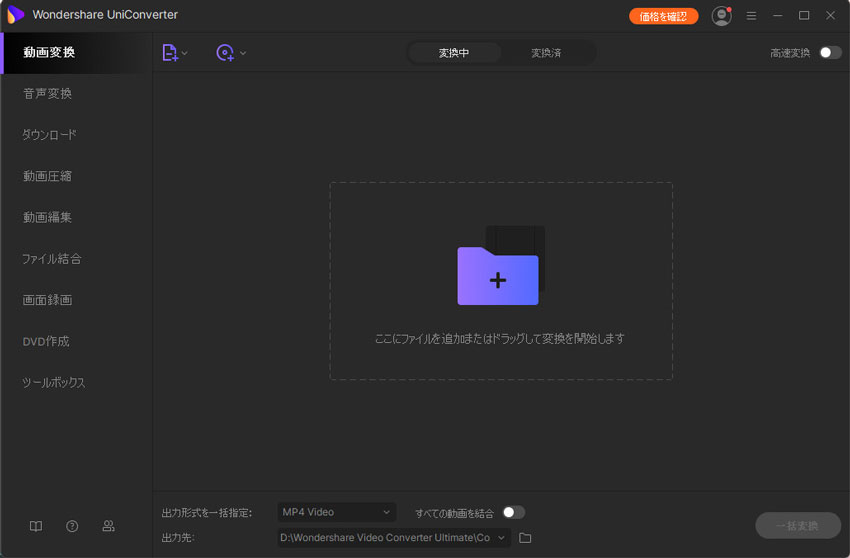
Step3.出力先の形式や品質の設定をする
VOBファイルをリストに追加したら、右側の三角のマークをクリックしてフォーマットトレイを開きます。音声タブを選択すると音声形式のフォーマットの一覧が表示されるので、「MP3」をクリックしましょう。3種類の品質から選ぶ事ができますが、元の動画と同じ音質を希望する場合には一番上の「高音質」を選択します。基本的に設定はこれだけで十分ですが、希望すればパラメータを細かく設定することも可能です。
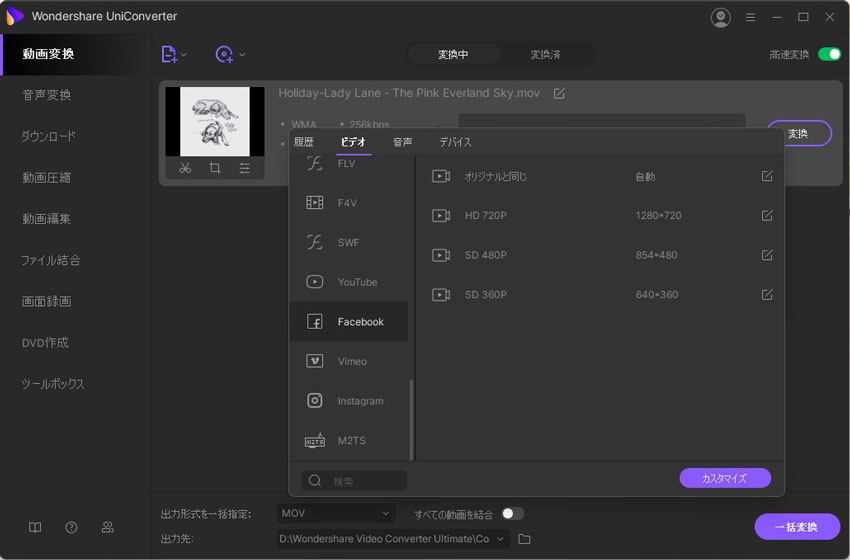
Step4.音声データを取り出して保存する
設定が済んだら右下の「変換」ボタンをクリックして作業を開始します。最後にMP3ファイルを保存してから再生してチェックしてみましょう。この方法で保存したMP3形式の音声データを利用すればパソコンや携帯デバイスで再生・編集作業をしたり、オーディオCDを作成することができます。
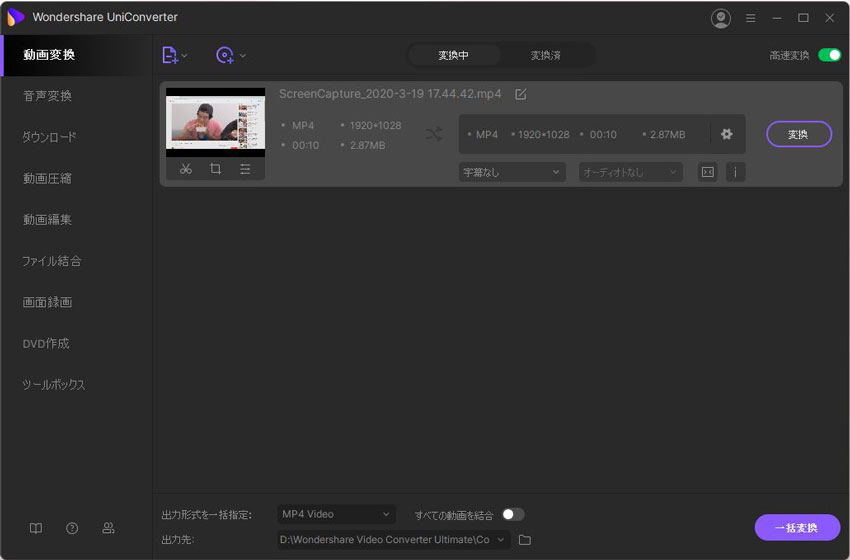
VOBをMP3形式に変換できるソフト
他の動画データの変換ツールを利用してVOB動画からMP3の音声ファイルを作成することが可能です。無料で入手できるフリーソフト(Windows用)をご紹介します。
●『XMedia Recode』
これは海外製の動画編集ソフトで、多くの種類の動画や音声データを取り扱うことができます。日本語表示にも対応しているので、多くの日本人が利用しています。このソフトは上級者向けで、対応するフォーマットの種類が多くてパラメータを細かく指定することができるというメリットがあります。これは自由度が高いという利点がありますが、操作の難易度が高いので初心者の方にはおすすめできません。
●『すーぱー連続動画変換』
このソフトは操作方法が非常にシンプルで、ファイルをドラッグするだけで自動的に変換作業が開始します。動画編集用ツールに慣れていない初心者の方でも簡単に操作をすることができますが、高度な設定をすることはできません。簡単にMP3音声ファイルを作成したい人向けのソフトです。Windowsパソコンであれば多くのフリーソフトが利用できますが、Macパソコンに対応するフリーソフトは少ないです。
DVDから取り出したVOB形式の動画データからMP3音声ファイルを作成したい場合は、操作が簡単で高度な設定も可能な「UniConverter(旧名:スーパーメディア変換!)」が一番おすすめです。このソフトウェアはWindowsとMacの両方のOSに対応していますし、細かく設定・編集作業ができるので上級者の方でも十分に使いこなすことができます。
